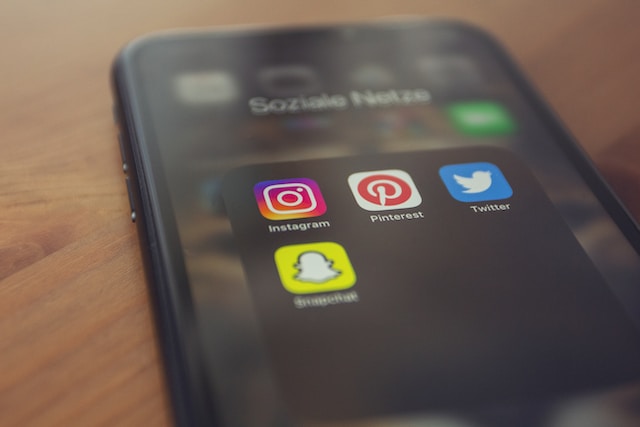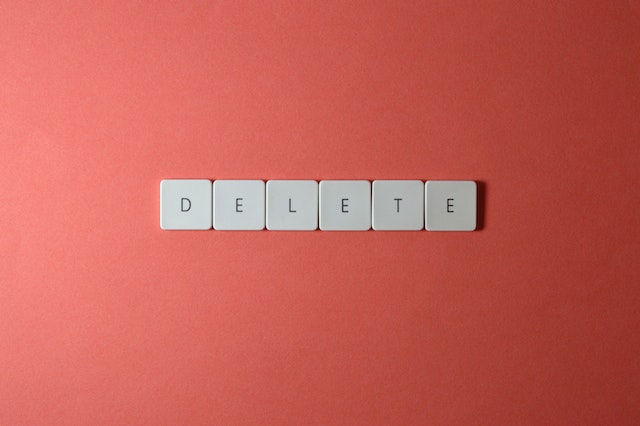프로필 사진은 간단한 소개와도 같습니다. 프로필 사진을 통해 누가 내 프로필을 방문했을 때 가장 먼저 보게 되는 것은 바로 나에 대한 정보입니다. 따라서 가능한 한 최고의 첫인상을 남기고 싶을 것입니다. 따라서 트위터의 배경이 내 프로필에 미치는 영향과 그 영향을 활용하는 방법을 아는 것이 중요합니다.
이 도움말에서는 트위터 프로필 내에서 배경 이미지 또는 테마의 역할과 중요성에 대해 설명합니다. 포토샵에서 트위터 배경을 만드는 방법, 트위터 부트스트랩에서 배경 이미지를 추가하는 방법 등을 배웁니다. 시작해 보겠습니다.

개인 브랜딩에서 트위터 배경의 역할
프로필 사진과 마찬가지로 배경 이미지도 사람들이 내 프로필을 방문했을 때 형성하는 첫인상에 영향을 미칩니다. 프로필 사진을 통해 자신을 소개하고 다른 사람들이 나를 어떻게 인식하길 원하는지 분위기를 설정할 수 있습니다.
하지만 배경 이미지를 통해 브랜드의 가치와 개성을 더욱 잘 표현할 수 있습니다. 트위터 배경은 신뢰도를 높이는 데도 도움이 될 수 있습니다. 예를 들어, 전문적이고 매력적인 배경을 사용하면 더 신뢰할 수 있고 지식이 풍부한 사람으로 보일 수 있습니다. 또한 온라인 이미지에 노력을 기울이고 있다는 것을 보여줌으로써 브랜드에 대해 진지하게 생각한다는 것을 보여줄 수 있습니다.
또한 트위터 배경을 사용하여 개성을 표현할 수 있습니다. 관심사, 가치관 또는 취미를 반영하는 배경을 선택하면 사람들에게 내가 누구인지 알릴 수 있습니다. 이를 통해 비슷한 관심사를 가진 다른 사람들과 연결하고 더 돈독한 관계를 구축할 수 있습니다.

포토샵에서 트위터 배경을 만드는 방법
맞춤 트위터 배경을 만들면 프로필을 맞춤 설정하고, 나만의 개성을 드러내며, 온라인에서 브랜드를 홍보할 수 있습니다. 포토샵은 모든 디자인 측면을 완벽하게 제어할 수 있기 때문에 이 작업을 수행하는 데 매우 유용한 도구입니다. 아래 단계를 따라 포토샵에서 트위터 배경을 만드는 방법을 알아보세요.
1. 포토샵을 열고 사이드바 만들기
시작하려면 먼저 사이드바 디자인을 만들어야 합니다:
- 포토샵을 열고 파일 > 새로 만들기로 이동합니다.
- 200픽셀(너비) x 600픽셀(높이) 크기의 새 문서를 만듭니다.
2. 사이드바 콘텐츠 디자인
사이드바에는 내 로고, 자기소개, 소셜 미디어 핸들 등 트위터 프로필의 주요 정보가 표시됩니다. 다음은 사이드바 콘텐츠를 디자인할 때 주의해야 할 몇 가지 단계입니다:
- 텍스트 도구(T) 를 사용하여 자기소개나 태그 라인과 같은 텍스트를 추가합니다.
- 파일 > 임베디드 배치를 통해 로고 또는 아이콘을 가져와서 200픽셀 너비에 맞게 세로로 정렬합니다.
- 레이어 패널에서 배경 레이어 옆에 있는 눈을 클릭하여 배경 레이어를 숨겨야 합니다.
3. 메인 배경 문서 만들기
사이드바를 디자인한 후에는 이를 보완하는 더 큰 배경을 만들어야 합니다. 이렇게 하려면 파일 > 새로 만들기로 이동하여 1680픽셀 x 1200픽셀 크기의 새 문서를 만듭니다.
4. 메인 배경에 사이드바 배치
이제 사이드바 디자인을 더 큰 배경 문서로 가져옵니다.
이렇게 하려면 사이드바 디자인을 복사하여 붙여넣거나 사이드바 문서에서 더 큰 배경 파일로 끌어다 놓습니다. 그런 다음 캔버스의 왼쪽 상단 모서리를 따라 사이드바를 배치합니다.
5. 배경 색상 및 디자인 사용자 지정
다음 단계는 트위터 페이지의 전체 배경색과 디자인을 선택하는 것입니다.
이렇게 하려면 페인트통 도구(G) 를 선택하여 배경 레이어를 단색으로 채웁니다. 그런 다음 그라데이션 도구 (G)를 사용하거나 파일 > 임베디드 배치로 이동하여 반복되는 패턴을 가져와 더 복잡하게 만들 수 있습니다.
6. 디자인이 트위터의 레이아웃에 맞는지 확인하기
트위터의 타임라인과 프로필 사진은 배경의 일부를 차지하므로 요소를 배치하는 위치에 대해 전략적으로 생각해야 합니다.
트위터 피드가 이 영역을 덮을 것이므로 배경의 가운데 부분은 평범하거나 미묘한 패턴으로 남겨 두세요. 그런 다음 텍스트 또는 이미지와 같은 주요 콘텐츠에는 왼쪽(사이드바)과 오른쪽 가장자리만 사용하기만 하면 됩니다.
7. 배경을 JPEG로 저장하기
디자인을 완성했다면 이제 내보내서 트위터에 업로드할 차례입니다.
이렇게 하려면 파일 형식으로 JPEG를 선택하고 이미지 크기가 너무 크지 않으면서 선명도를 유지할 수 있는 품질 수준을 선택합니다.
8. 트위터에 배경 업로드하기
이제 포토샵 사용자 지정 트위터 배경이 준비되었으므로 다음 단계에 따라 프로필에 업로드하세요:
- 트위터 계정에 로그인하고 설정으로 이동합니다.
- 디자인 섹션으로 이동합니다.
- 배경 이미지 변경을 클릭합니다.
- JPEG 파일을 선택하고 업로드를 허용합니다.

트위터 부트스트랩에서 배경 이미지 추가하기
트위터 부트스트랩에서 배경 이미지를 추가하는 방법은 다음과 같습니다.
1. 프로젝트 환경 설정
배경 이미지를 추가하기 전에 필요한 파일과 프로젝트 설정이 되어 있는지 확인해야 합니다. 부트스트랩 CDN에 연결하거나 프레임워크를 로컬로 다운로드하여 프로젝트 환경에 부트스트랩이 있는지 확인합니다.
2. 배경 이미지 선택
사용하려는 배경 이미지를 선택합니다. 프로젝트 폴더에 이미지를 저장하거나 트위터 또는 온라인 리소스에서 직접 이미지를 다운로드할 수 있습니다. 로컬 이미지를 사용하는 경우 이미지 폴더와 같은 특정 디렉터리에 저장합니다.
3. HTML 구조 만들기
다음으로 배경 이미지를 적용할 섹션 또는 영역을 정의합니다. 이미지는 전체 페이지 또는 헤더와 같은 특정 섹션을 덮을 수 있어야 합니다. 이렇게 하려면 배경 이미지를 담을 div 또는 섹션과 같은 요소를 포함하는 필요한 HTML 구조를 만들어야 합니다.
4. CSS를 사용하여 배경 이미지 적용
배경 이미지를 추가하려면 CSS가 필요합니다. 이미지를 전체 페이지 또는 특정 섹션에 적용할 수 있습니다. 전체 페이지를 덮으려면 이미지를 본문 태그에 적용합니다.
5. 최종 수정 및 배포
배경 이미지의 모양과 기능이 마음에 들면 직접 배포할 수 있습니다. 그러나 느린 로딩 시간을 방지하기 위해 이미지를 압축하여 웹용으로 최적화할 수 있습니다. 이렇게 하면 이미지를 배포할 준비가 완료됩니다.
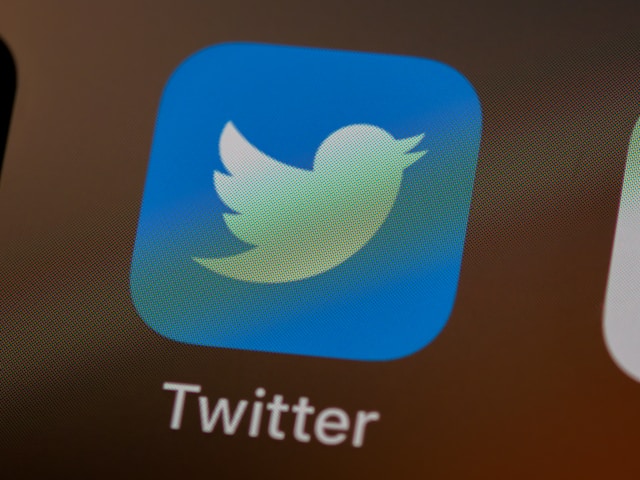
백그라운드에서 트위터 동영상을 재생하는 방법
트위터에는 현재 백그라운드에서 동영상을 재생할 수 있는 기능이 내장되어 있지 않습니다. 그러나 사용 중인 디바이스 또는 플랫폼에 따라 몇 가지 해결 방법이 있습니다. 다음은 모바일 디바이스(Android 및 iOS) 및 데스크톱에서 백그라운드에서 트위터 동영상을 재생하는 단계입니다.
1. Android에서
Android 디바이스에서 백그라운드에서 트위터 동영상을 재생하는 방법은 다음과 같습니다:
- 트위터 앱을 사용하는 대신 모바일 웹 브라우저(예: Chrome 또는 Firefox)를 엽니다.
- 트위터 웹사이트로 이동하여 계정에 로그인한 후 동영상을 재생합니다.
- 브라우저 설정을 열고 화면 속 화면 모드를 활성화합니다. 동영상이 홈 화면의 창이나 다른 앱에서 계속 재생됩니다.
2. iPhone(iOS)
iOS 디바이스에서 백그라운드에서 트위터 동영상을 재생하는 방법에 대한 단계를 아래에 간략하게 설명했습니다:
- Safari 또는 Chrome에서 트위터를 엽니다.
- 브라우저를 통해 트위터 계정에 로그인하고 동영상을 재생합니다.
- 동영상이 재생되는 동안 위로 스와이프하면 홈 화면으로 이동합니다.
- 동영상이 자동으로 화면 속 화면 모드로 축소됩니다.
- 자동으로 화면 속 화면 모드로 전환되지 않으면 동영상을 한 번 탭하고 화면 속 화면 아이콘이 있는지 확인하세요.
3. 데스크톱에서
다음은 데스크톱 디바이스에서 백그라운드에서 트위터 동영상을 재생하는 방법에 대한 단계입니다:
- 크롬 또는 파이어폭스와 같은 웹 브라우저에서 트위터를 엽니다.
- 계정에 로그인하고 재생하려는 동영상을 시작합니다.
- 동영상을 마우스 오른쪽 버튼으로 두 번 클릭(Chrome에서는)하고 옵션에서 화면 속 화면을 선택합니다.
트위터에서 배경을 변경하는 방법
트위터 프로필의 배경 또는 테마를 변경하면 개인화할 수 있고 온라인에서의 존재감을 높일 수 있습니다. 트위터에서 배경을 변경하는 것은 트위터에서 프로필 사진을 변경하거나 삭제하는 것과는 다르다는 점에 유의하세요.
다음은 PC와 모바일 디바이스 모두에서 트위터 배경을 변경하는 단계입니다.
1. PC에서
PC에서 트위터 프로필 배경을 변경하는 방법은 다음과 같습니다:
- 웹 브라우저에서 트위터를 엽니다.
- 왼쪽 패널에서 프로필 사진을 클릭합니다.
- 프로필 수정 버튼을 클릭합니다.
- 이 창에서 사진 추가 버튼을 클릭하여 트위터 프로필 배경에 사용할 새 사진을 선택합니다.
- 이미지를 확대 또는 축소하고 원하는 위치로 드래그할 수 있습니다.
- 적용 버튼을 클릭한 다음 저장을 클릭합니다.
2. 모바일(iPhone, iPad 및 Android)
모바일 디바이스에서 트위터 프로필 배경을 변경하는 방법은 다음과 같습니다:
- 트위터/X 모바일 앱을 열고 왼쪽 상단 모서리에 있는 프로필 사진을 탭합니다.
- 프로필을 선택한 다음 프로필 수정 버튼을 탭합니다.
- 배경 이미지 섹션으로 이동하여 카메라 또는 갤러리 버튼을 탭하여 새 이미지를 선택합니다.
- 원하는 효과에 맞게 이미지를 필요에 따라 자른 다음 저장을 탭하여 프로필 배경을 업데이트합니다.
트윗지우개로 트위터 프로필 배경 정리하기
매력적인 트위터 프로필은 트위터의 산뜻하고 깔끔한 배경에서 시작됩니다. 시간이 지나면서 오래된 트윗과 오래된 콘텐츠는 온라인 방문자의 눈에 내 프로필의 매력과 가치를 떨어뜨릴 수 있습니다. 트윗지우개는 더 이상 나 또는 내 브랜드를 대표하지 않는 트윗을 삭제하여 프로필을 새로 고칠 수 있도록 도와줍니다.
다른 서비스에는 마음에 안 들어요 표시한 게시물 삭제하기, 보관함에서 트윗 삭제하기 등이 있습니다. 트위터는 전 세계 사용자들의 수많은 만족스러운 후기를 자랑스럽게 생각합니다.
트윗지우개를 사용해 볼 준비가 되셨나요? X 계정으로 로그인하고 계정을 설정한 다음 트윗 삭제를 시작하면 됩니다. 지금 바로 트위터 타임라인 필터링을 시작하세요!
자주 묻는 질문
트위터 배경의 권장 크기는 어떻게 되나요?
트위터 배경의 크기는 가로 1,500픽셀, 세로 500픽셀, 종횡비 3:1입니다.
동영상을 내 트위터 배경으로 사용할 수 있나요?
아니요, 동영상을 트위터 배경으로 사용할 수 없습니다. 트위터에서는 프로필 및 배경에 JPEG, PNG 또는 GIF와 같은 정적 이미지만 사용할 수 있습니다.
트위터의 배경은 무엇인가요?
트위터 배경은 세련되고 미니멀한 디자인이 특징입니다. 이니셜 블루 테마를 대신하여 흑백 톤이 사용되었습니다. 새 로고 대신 X 로고가 디자인을 따라갑니다.